Win8旗舰版系统密码显示功能要如何才关闭 用什么方法可以让Win8旗舰版系统密码显示功能关闭
发布时间:2017-07-04 14:03:02 浏览数:
今天给大家带来Win8旗舰版系统密码显示功能要如何才关闭,用什么方法可以让Win8旗舰版系统密码显示功能关闭,让您轻松解决问题。
详解Win8旗舰版系统密码显示功能的关闭方法 在Win8系统下,可以显示密码功能,当用户在Win8系统下输入密码时,经常会担心密码输错而给用户带来不必要的麻烦。
下面,小编将为win8 64位旗舰版下载用户介绍密码显示功能的关闭方法。
一、在Win8系统下,同时按住Win+R键调出运行对话框,然后在运行窗口上输入gpedit.msc命令,再调出本地组策略编辑器。
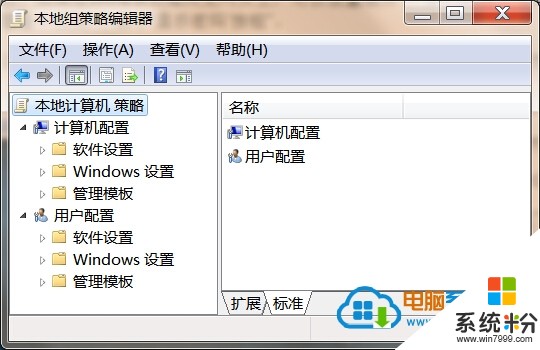
二、然后在Win8笔记本电脑系统下载本地组策略编辑器上,依次展开“计算机配置”-“管理模板”-“Windows组件”,然后再选择“凭据用户界面”。
三、然后在右侧窗格中找到“不显示密码显示按钮”,再双击打开“不显示密码显示按钮”,然后将它设置为“已启用”。
四、如果在Win8系统IE浏览网页上,可以设置展开“计算机配置”-“管理模板”-“Windows组件”-“Internet Explorer”,再展开“安全功能”,然后在右侧窗格中找到“不显示‘显示密码’按钮”。
以上操作介绍了Win8系统关闭密码输入法右边密码显示功能的操作方法。
以上就是Win8旗舰版系统密码显示功能要如何才关闭,用什么方法可以让Win8旗舰版系统密码显示功能关闭教程,希望本文中能帮您解决问题。